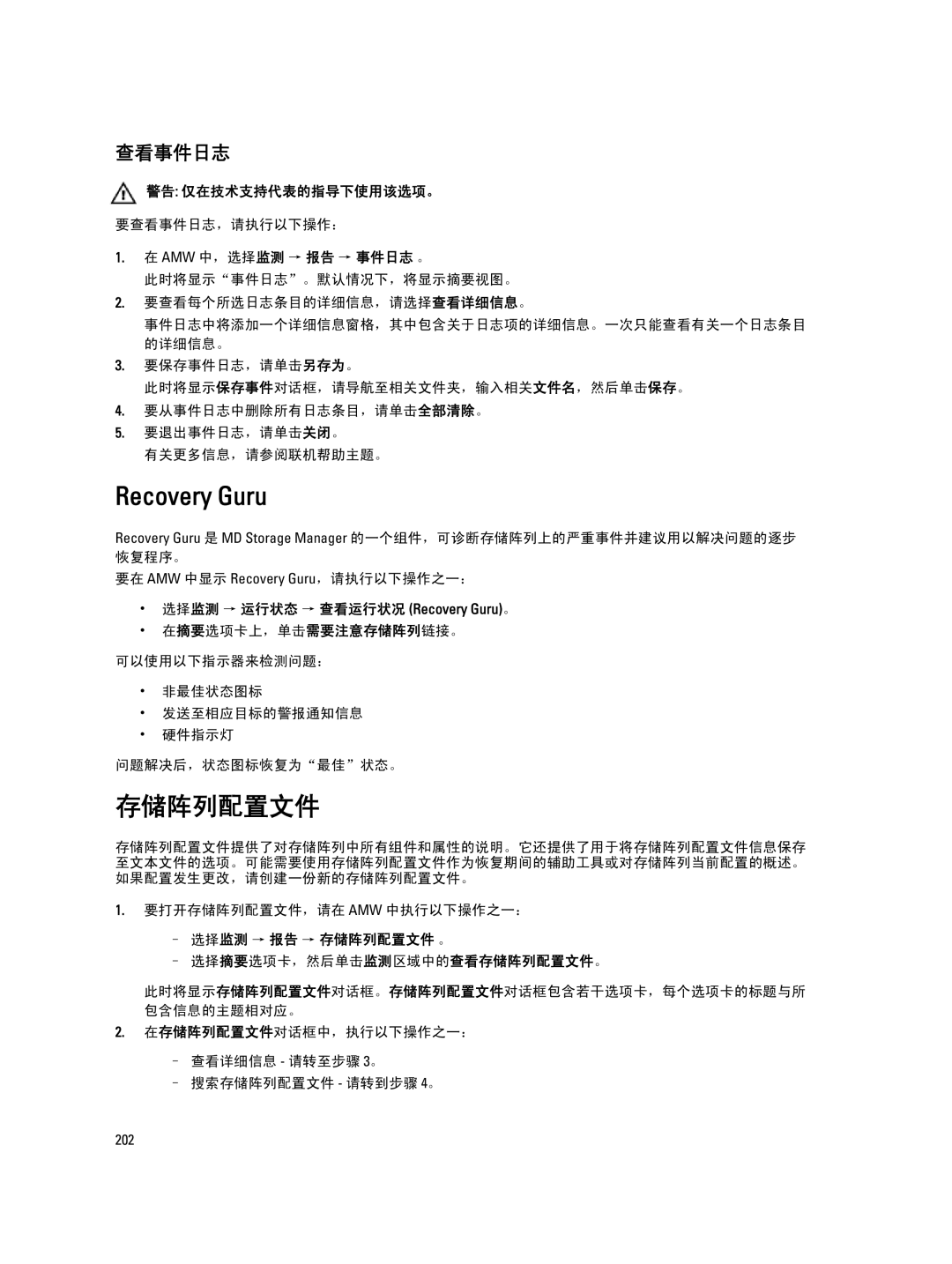查看事件日志
警告: 仅在技术支持代表的指导下使用该选项。
要查看事件日志,请执行以下操作:
1.在 AMW 中,选择监测 → 报告 → 事件日志 。
此时将显示“事件日志”。默认情况下,将显示摘要视图。
2.要查看每个所选日志条目的详细信息,请选择查看详细信息。
事件日志中将添加一个详细信息窗格,其中包含关于日志项的详细信息。一次只能查看有关一个日志条目 的详细信息。
3.要保存事件日志,请单击另存为。
此时将显示保存事件对话框,请导航至相关文件夹,输入相关文件名,然后单击保存。
4.要从事件日志中删除所有日志条目,请单击全部清除。
5.要退出事件日志,请单击关闭。
有关更多信息,请参阅联机帮助主题。
Recovery Guru
Recovery Guru 是 MD Storage Manager 的一个组件,可诊断存储阵列上的严重事件并建议用以解决问题的逐步 恢复程序。
要在 AMW 中显示 Recovery Guru,请执行以下操作之一:
•选择监测 → 运行状态 → 查看运行状况 (Recovery Guru)。
•在摘要选项卡上,单击需要注意存储阵列链接。
可以使用以下指示器来检测问题:
•非最佳状态图标
•发送至相应目标的警报通知信息
•硬件指示灯
问题解决后,状态图标恢复为“最佳”状态。
存储阵列配置文件
存储阵列配置文件提供了对存储阵列中所有组件和属性的说明。它还提供了用于将存储阵列配置文件信息保存 至文本文件的选项。可能需要使用存储阵列配置文件作为恢复期间的辅助工具或对存储阵列当前配置的概述。 如果配置发生更改,请创建一份新的存储阵列配置文件。
1.要打开存储阵列配置文件,请在 AMW 中执行以下操作之一:
–选择监测 → 报告 → 存储阵列配置文件 。
–选择摘要选项卡,然后单击监测区域中的查看存储阵列配置文件。
此时将显示存储阵列配置文件对话框。存储阵列配置文件对话框包含若干选项卡,每个选项卡的标题与所 包含信息的主题相对应。
2.在存储阵列配置文件对话框中,执行以下操作之一:
–查看详细信息 - 请转至步骤 3。
–搜索存储阵列配置文件 - 请转到步骤 4。
202